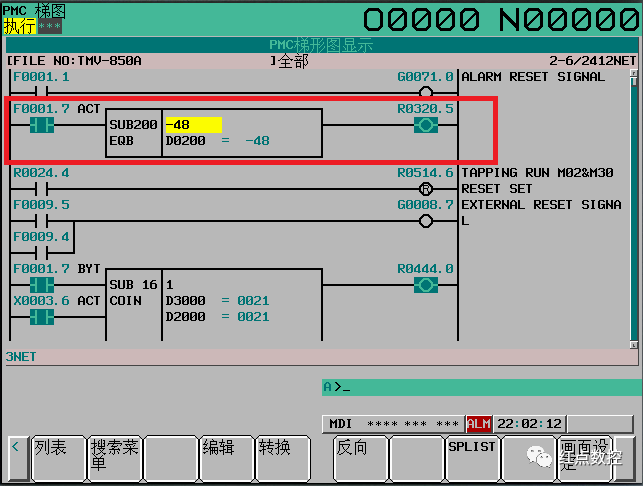FANUC 如何使用LADDER III软件备份与恢复PMC
LADDER III软件备份与恢复PMC
在FANUC系统中,我们通常会使用CF卡进行设备PMC梯形图程序的备份与恢复,在系统BOOT画面或者PMC 输入/出画面均可进行备份与恢复PMC的操作,但有时当我们进行备份或恢复PMC时,发现设备CF卡槽损坏而导致CF卡功能无法使用,此时就无法通过CF卡的方式进行PMC备份与恢复操作了。那么有没有其他办法可以备份或者恢复PMC呢?
接下来本文简单介绍下使用LADDER III软件与CNC连接后,通过LADDER III软件进行PMC梯形图备份与恢复的操作。
可参考笔者之前文章“FANUC 如何使用LADDER III软件在线监控梯形图”进行LADDER III软件与CNC通讯,通讯完成后,LADDER III软件会直接读取CNC梯形图程序;
点击菜单栏“File(文件)”在下拉菜单中选择“Export(导出)”;
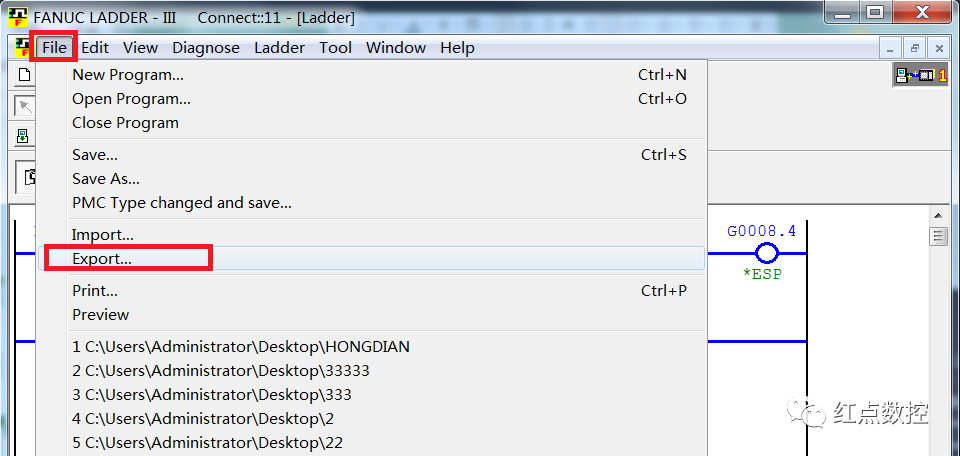
系统弹出导出画面,默认选择导出为CF卡格式PMC文件,点击“Next(继续)”;
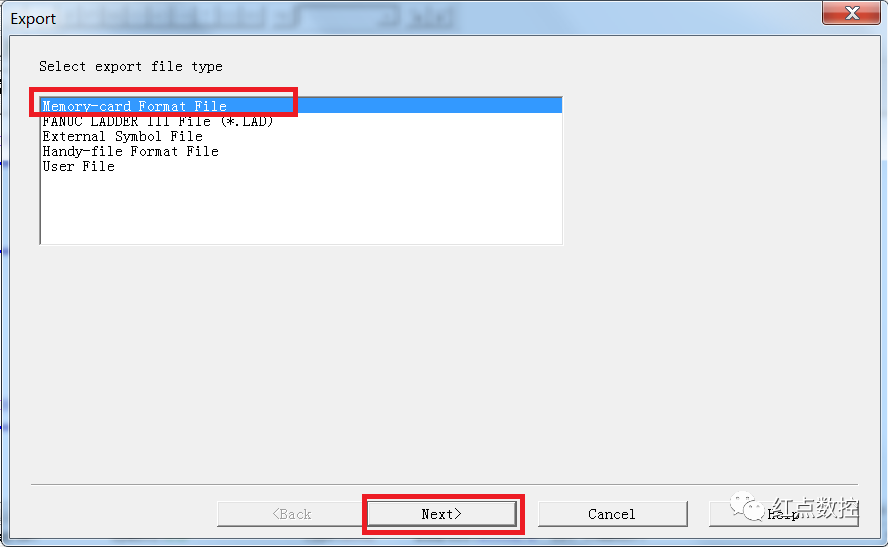
填写导出的PMC文件名及存储路径后,直接点击“Finish(完成)”;
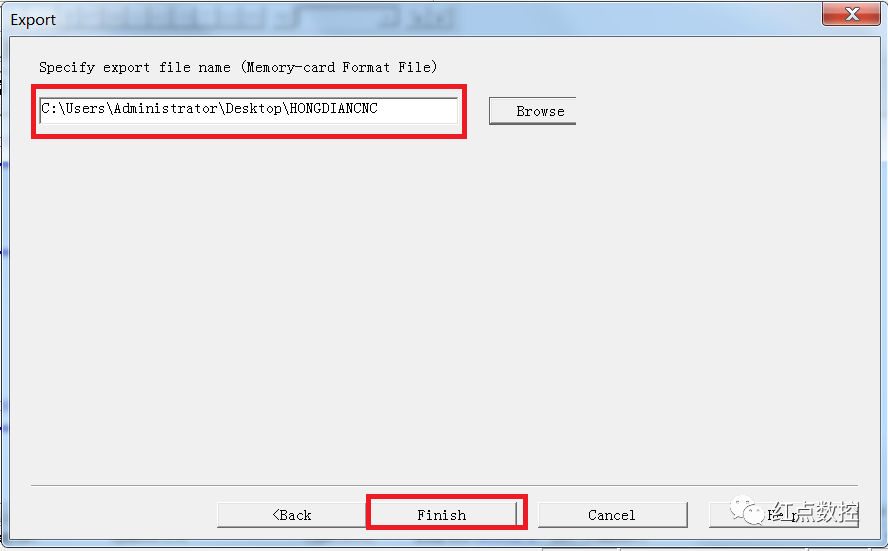
系统开始执行PMC导出,提示导出完成后,点击“确定”完成PMC程序的备份。
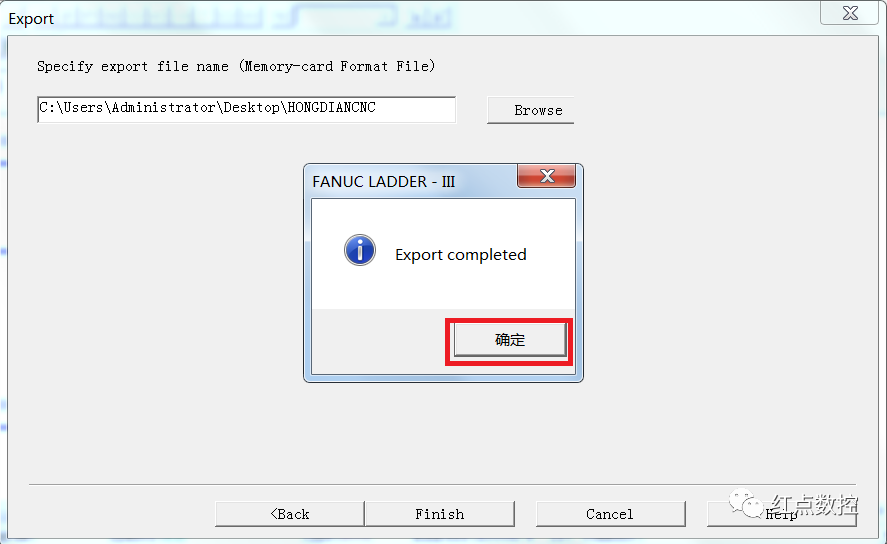
那么如何恢复PMC程序呢?
首先使用LADDER III软件打开需要恢复的PMC程序,点击菜单栏中“Tool(工具)”在下拉菜单中选择“Store to PMC(存储到PMC)”;
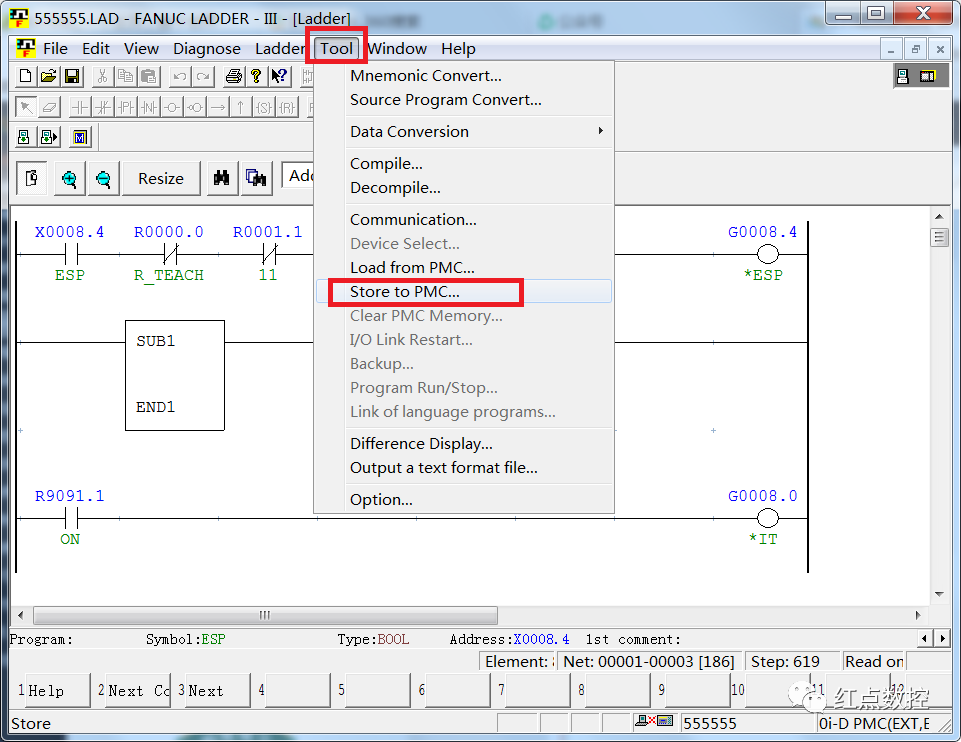
在弹出的画面中直接选择“Next(继续)”;
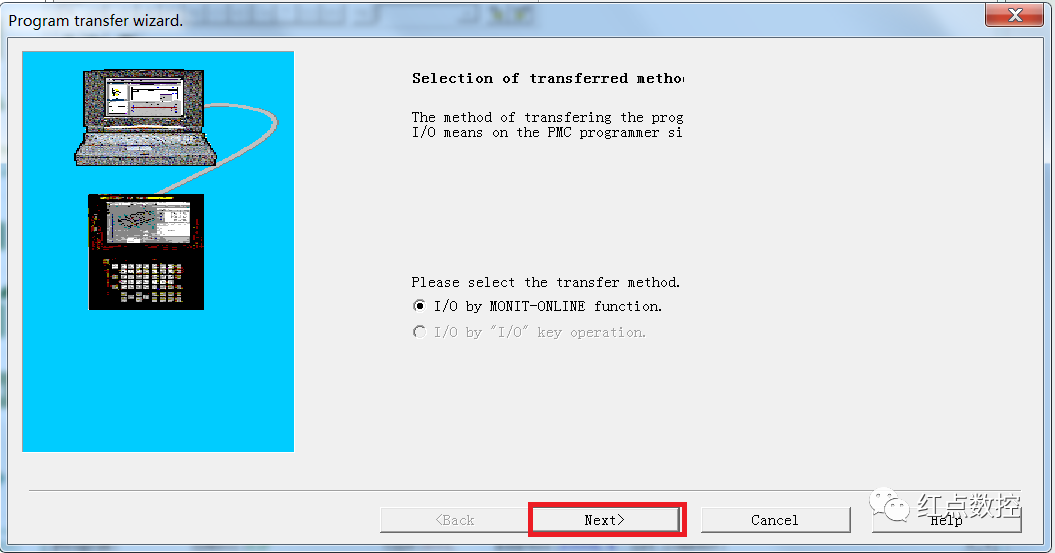
系统提示“与PMC通讯尚未完成,是否连接PMC”点击“是”;
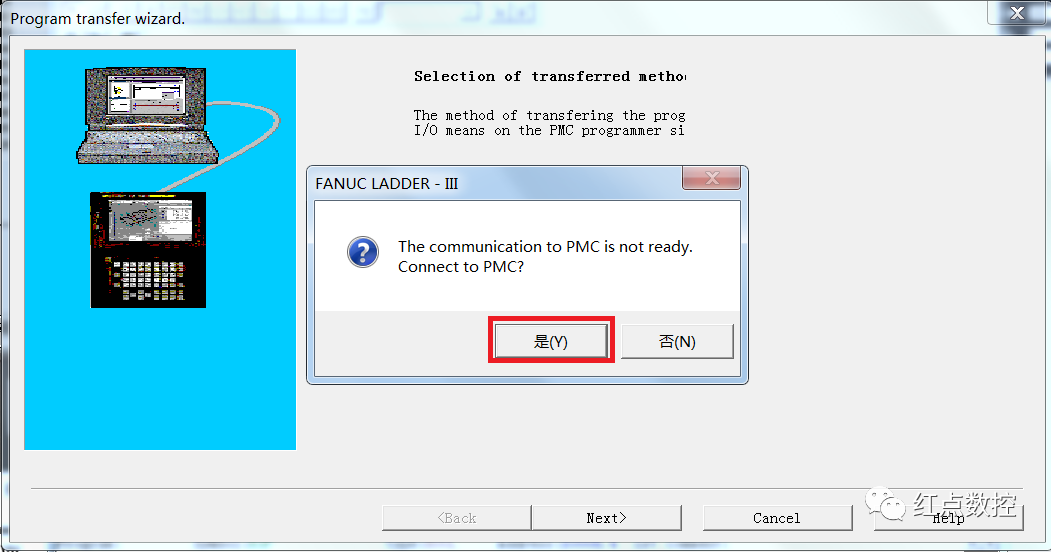
系统开始自动连接PMC,连接完成后弹出下图画面,直接点击“Next(继续)”,若连接不成功,请确认通讯设置是否正确;
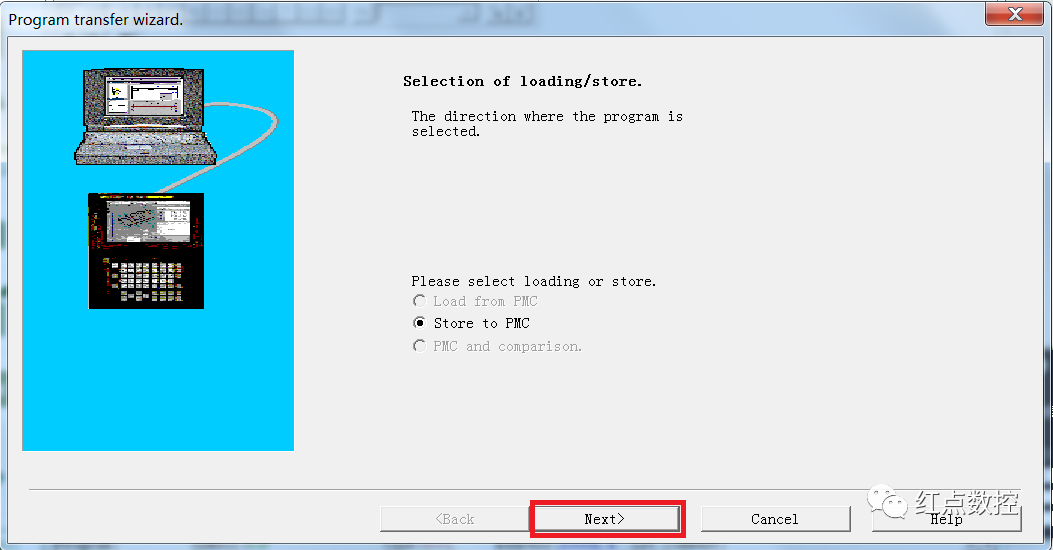
系统弹出上传程序选择画面,默认选择“Ladder(梯形图)”,也可根据实际情况选择“PMC Parameter(PMC参数)”或者“Multi—language PMC message data(PMC信息多语言显示功能)”,本文仅以梯形图为例,点击“Next(继续)”;
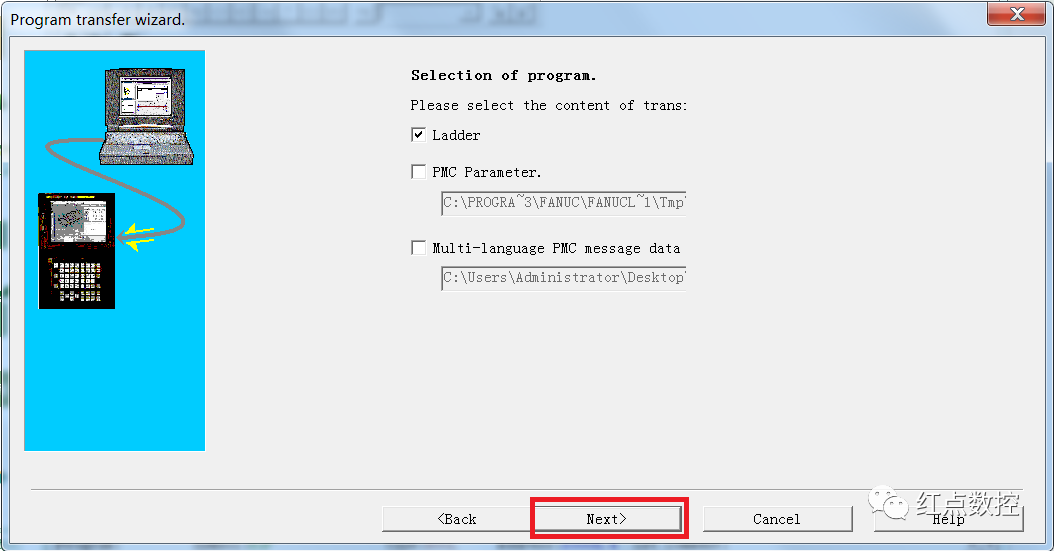
系统弹出最终确认画面,直接点击“Finish(完成)”;
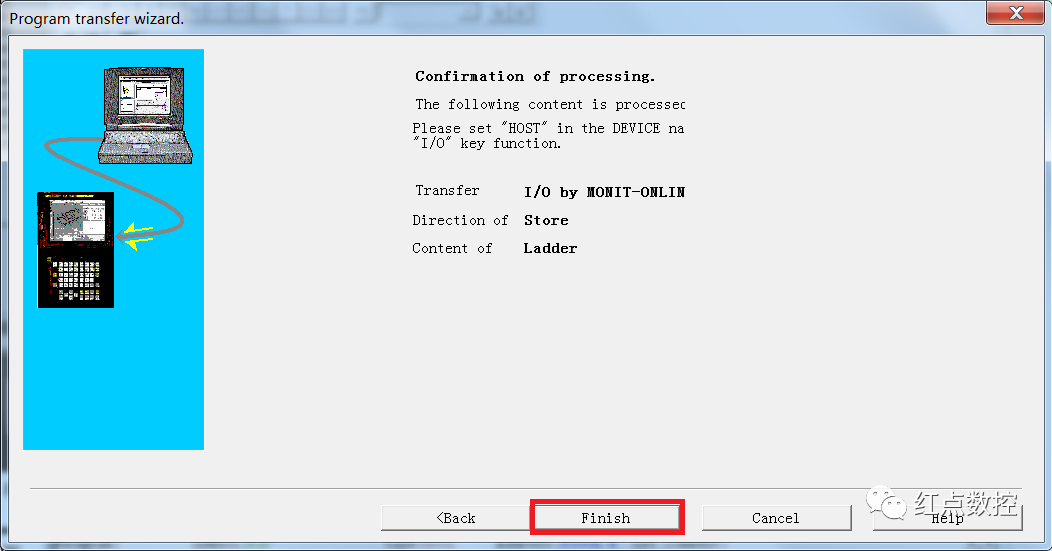
系统开始执行PMC恢复操作,系统提示“Are you sure to run the program(是否运行此程序)”,点击“YES”;
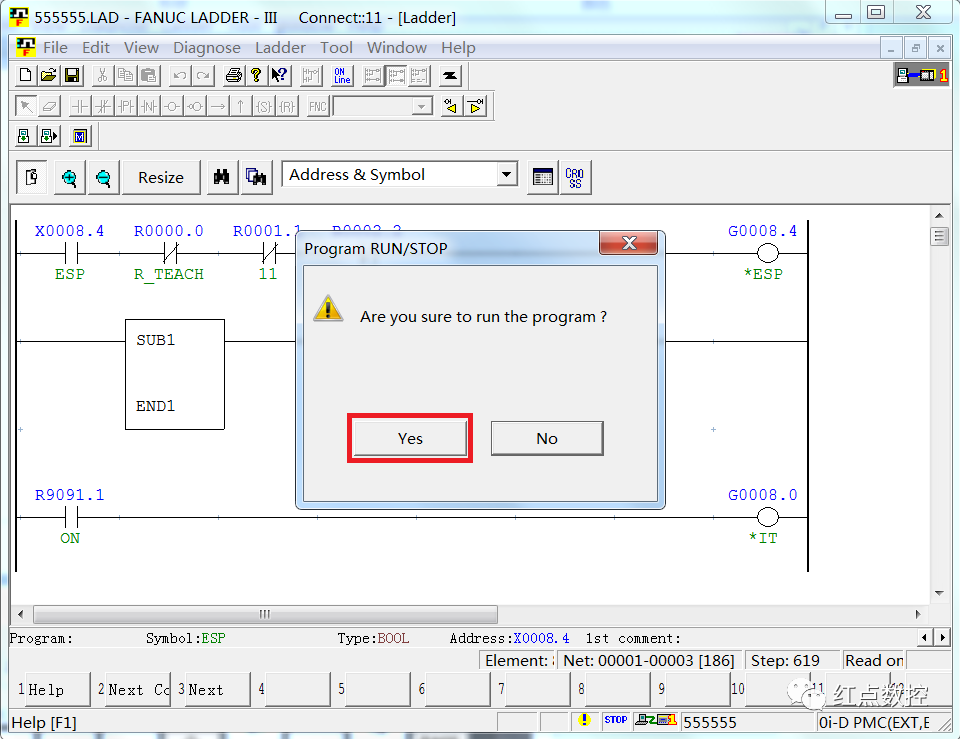
系统执行PMC程序恢复的动作,此时在CNC梯形图画面可以看出程序已经传入到CNC设备中,但是PMC有报警提示,尚未写入到F-ROM中;
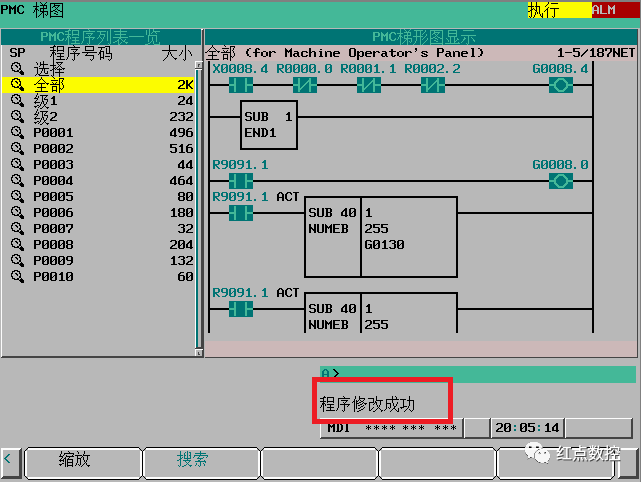
此时点击LADDER III软件中菜单栏“Tool(工具)”在下拉菜单中选择“Backup(F-ROM)(备份到F-ROM)”完成保存到F-ROM操作;
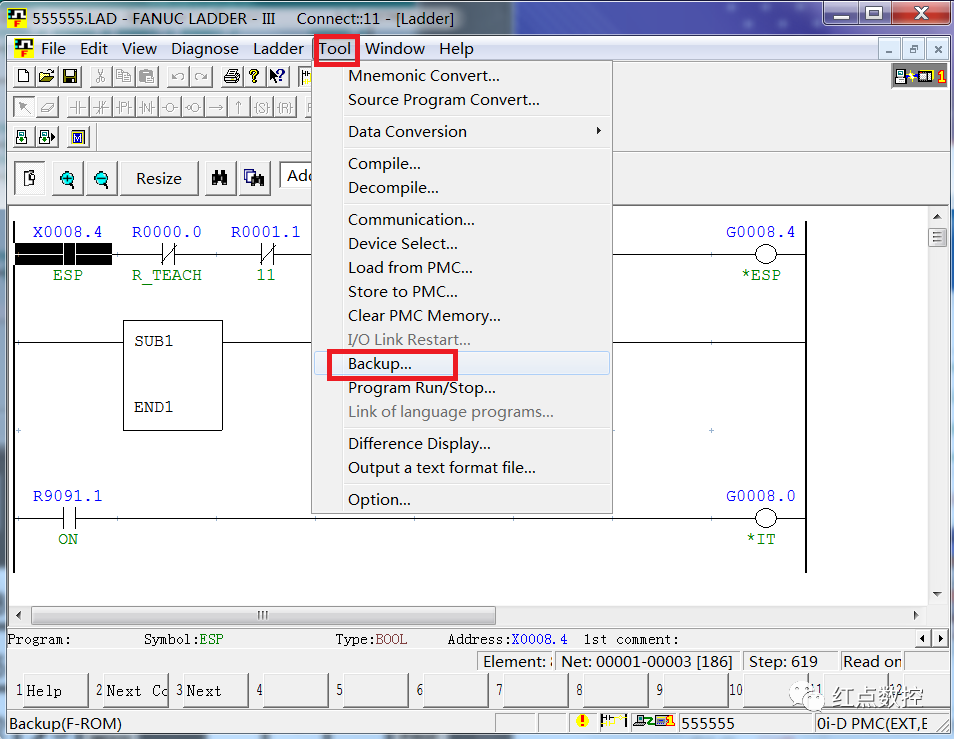
系统弹出备份程序对话框,直接点击“OK”;
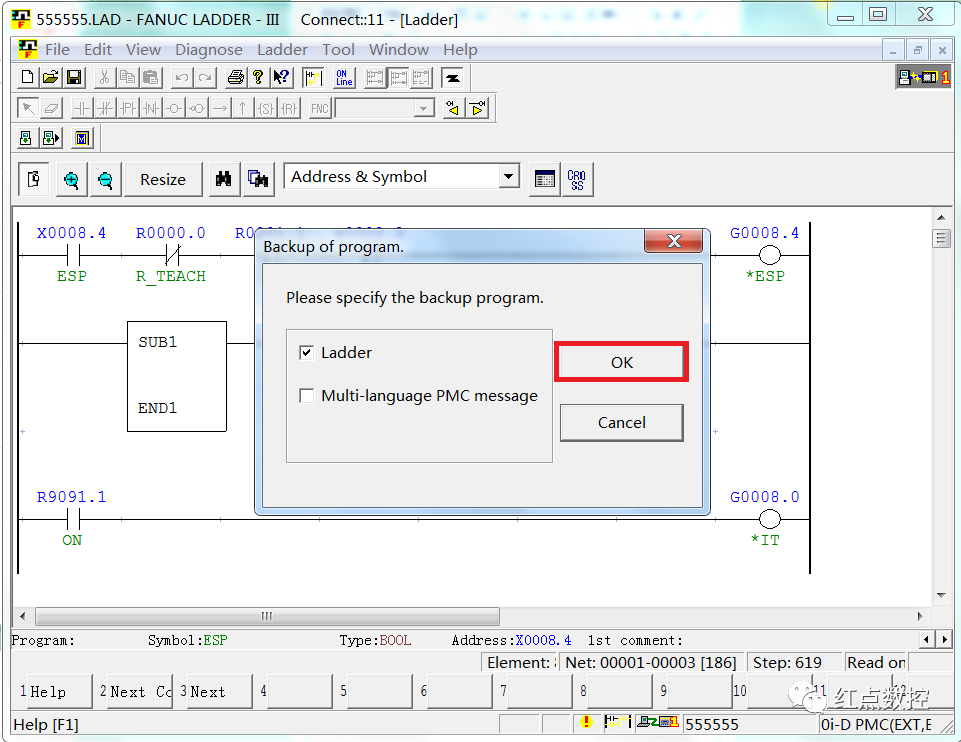
系统执行F-ROM写入,执行完成后提示“Backup of the program ended(程序备份结束)”;点击“确认”;
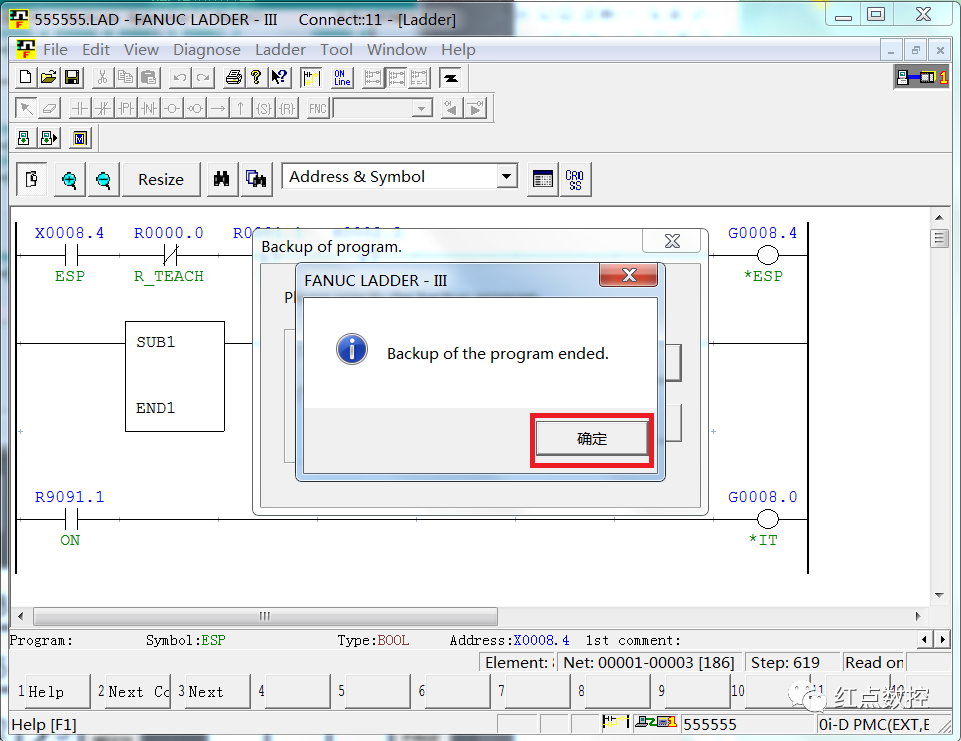
此时CNC梯形图画面中报警已消除,PMC程序已上传OK。
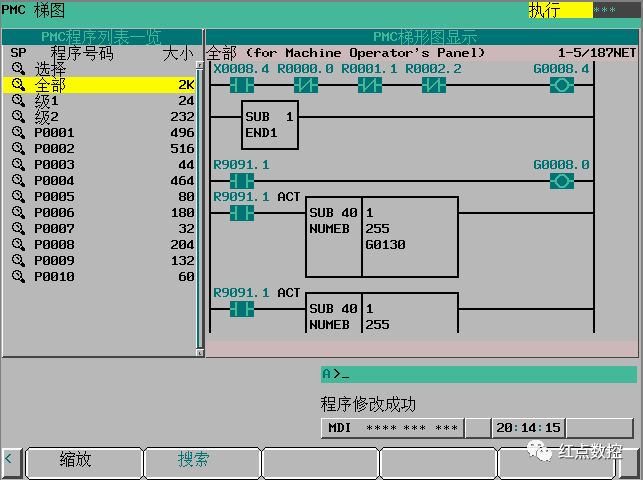
以上为使用LADDER III软件进行PMC程序备份与恢复的步骤,可参照本文进行操作。